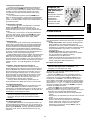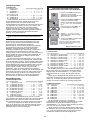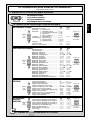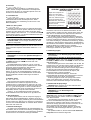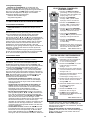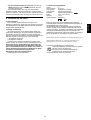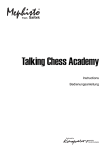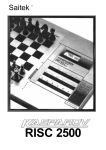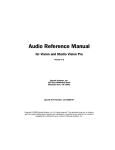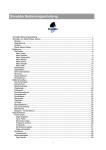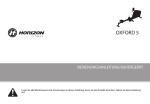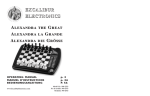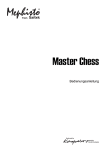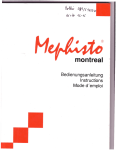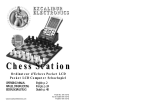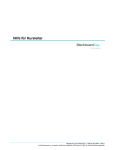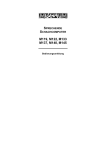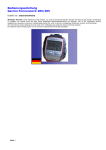Download Mephisto Talking Chess Academy
Transcript
Talking Chess Academy Bedienungsanleitung SCHNELLSTART Um sofort ein Spiel zu spielen, ohne erst das gesamte Handbuch zu lesen, folgen Sie einfach diesen Schnellstart-Schritten! 1 2 Öffnen Sie das Batteriefach und legen Sie 6 C (AM2/R14) Batterien gemäß der eingezeichneten Polarität ein. Falls Sie einen AC-DC Netzadapter verwenden (siehe Abschnitt 8), stecken Sie diesen zuerst in die Steckdose, und schließen Sie erst dann den Computer an. Drücken Sie GO/STOP, um den Computer anzuschalten. Nach einem kurzen Startablauf, werden Sie von der Schachakademie begrüßt. Falls das Gerät nicht reagiert, stellen Sie es neu ein, wie in Abschnitt 1.1 beschrieben. 3 Stellen Sie die Schachfiguren wie in der Abbildung gezeigt auf. Die weißen Figuren sollten Ihnen am nächsten stehen. 4 Um den Computer für eine NEUE PARTIE (NEW GAME) einzustellen, drücken Sie gleichzeitig die NO/X und ? Tasten. YES/? 5 Um einen Zug einzugeben, drücken Sie die gewünschte Figur zunächst auf ihr Ausgangsfeld. Sie hören den Feldnamen und das LED leuchtet auf. Drücken Sie dann die Figur auf das Zielfeld. Wieder sagt der Computer den Feldnamen, dann beginnt er mit der Zugsuche. 6 Sobald der Computer einen Zug macht, wird dieser im Display angezeigt. Auch das LED des Ausgangsfelds leuchtet auf, bis Sie die gewünschte Figur andrücken. Dann leuchtet das LED des Zielfelds. Drücken Sie die Figur auf ihr Zielfeld, und der Computerzug ist ausgeführt. 6 x C/AM2/R14 GO/STOP ዛዒዓዔዕዖዘዙዜ ዑ尷尽尻就尯尹尿尵ዑ ዐ屁屃屁屃屁屃屁屃ዐ ዏ巀居巀居巀居巀居ዏ ዎ居巀居巀居巀居巀ዎ ው巀居巀居巀居巀居ው ዌ居巀居巀居巀居巀ዌ ዋ屄层屄层屄层屄层ዋ ዊ尶局尺尴尮尼尾尸ዊ ዝዒዓዔዕዖዘዙዞ NO/ Führen Sie Ihren nächsten Schachzug aus, wie oben beschrieben. Viel Spaß bei Ihrer Partie! Drücken Sie jederzeit GO/STOP, um den Computer auszuschalten. Ihre Spiel wird vom Computer gespeichert (bis zu 64 individuellen Zügen). Sobald Sie den Computer wieder einschalten, können Sie fortfahren, wo Sie aufgehört haben! YES/ TASTEN UND FUNKTIONEN 1. Sensorschachbrett: Jedes Feld enthält einen Sensor, der den Zug der Figur automatisch registriert. 2. Adapteranschluß: Für AC/DC Adapter. 3. Batteriefach: Schieben Sie die Abdeckung nach rechts, um das Fach zu öffnen. Sie benötigen 6 Babyzellen (AM2/R14), Alkalibatterien. 4. LCD-Display: Zeigt Ihnen Spielzüge und -informationen sowohl während des Spiels als auch bei der Auswahl von Lektionen, Optionen, Spielstufen usw. 5. Spieltasten • TUTORIAL: Drücken, um eine Lektion auszuwählen. Innerhalb dieses Modus können Sie mit dieser Taste in 10er Schritten Lektionen aufrufen. • LEVEL: Drücken, um eine Spielstufe zu wählen. Innerhalb dieses Modus können Sie die Stufen in 10-er Schritten aufrufen. • POSITION: Drücken, um in den Positionsmodus zu kommen. • OPTION: Drücken, um verschiedene Optionen einzustellen. Innerhalb dieses Modus können Sie mit dieser Taste verschiedene Options-Gruppen anwählen. • GO/STOP: Drücken, um das Gerät an- bzw. auszuschalten. • SAY AGAIN: Drücken, um die letzte Spracheinheit nochmals zu hören. • HINT/INFO: Drücken, um Hinweise zu Fragen abzurufen. Auch zur Aktivierung des Infomodus und innerhalb dieses Modus zum Wählen einzelner Gruppen. ? drücken, um ein neues Spiel • NO/X: Gleichzeitig mit YES/? zu starten. Drücken, um bestimmte Modi zu verlassen. ?: Gleichzeitig mit NO/X drücken, um ein neues Spiel • YES/? zu starten. Drücken, um die Seiten mit dem Computer zu wechseln oder den Computer zum Ziehen zu zwingen. Auch einsetzbar zum Verlassen der Modi für Spielstufen, Lektionen und Positionen, sowie zum An- bzw. Abschalten von Optionseinstellungen. • FIGURTASTEN: Für Kontroll- oder Positionsmodus. Auch einsetzbar bei Bauernumwandlung. 8 7 6 5 4 3 2 1 A B C D E F G H • BACK und FWD Tasten: Drücken, um in den Modi für Spielstufen, Lektionen, Optionen und Infomodus, Einstellungen in 1er-Schritten zu wählen. • WHITE und BLACK Tasten: Drücken, um die Farbe im Kontroll- und Positionsmodus zu wählen. 6. Lautstärkenregler: Zum Laut- bzw. Leisestellen der Sprachausgabe. 7. ACL (Reset): Auf der Unterseite des Geräts. Wird benötigt, um statische Aufladungen nach dem Einlegen von Batterien vom Gerät zu nehmen. 8. Figurenaufbewahrungsfach: Auf der Unterseite des Geräts. Praktische Möglichkeit, die Figuren nach einer Partie aufzubewahren. 9. Einzelfeldleuchten: Pro Feld 1 LED-Leuchte. Bedienerfreundliche Unterstützung bei Zugausführung, Zugrücknahmen, Positionskontrollen, Positionseingaben usw. 18 Lernen Sie alles über Eröffnungen, Eröffnungsregeln und vieles mehr... INHALTSVERZEICHNIS 1. STARTKLAR?! DIE ERSTEN SCHRITTE 1.1 Gerät einschalten 1.2 Spielbereit? Wir zeigen wie´s geht! 1.3 Der Computer macht seine Züge 1.4 Sie haben Ihre Meinung geändert? Nehmen Sie Züge zurück 1.5 Spiel zu Ende? Starten Sie ein Neues... 1.6 Zu einfach/zu schwer? Verändern Sie die Spielstufe! 1.7 Sprache an/aus? Ganz wie Sie wünschen... 2. ZUSÄTZLICHE FUNKTIONEN 2.1 Wer ist am Zug? Schauen Sie auf das Display! 2.2 Schlag- und spezielle Züge 2.3 Unerlaubte Züge 2.4 Schach, Matt und Sonderregeln 2.5 Hinweis gefällig? Einfach fragen! 2.6 Zugsuche unterbrechen 2.7 Brettseiten wechseln 2.8 Eröffnungen 2.9 Denken wenn die Gegenseite am Zug ist 2.10 Spielstand-Speicher 2.11 Abschaltautomatik 3. SPIELSTUFEN Spielstufe einstellen 3.1 Spaßstufen (1-60) 3.2 Normale Spielstufen (61-70) 3.3 Turnierstufen (71-80) 3.4 Blitzschachstufen (81-90) 3.5 Problemlösungsstufen (91-98) 3.6 Taktische Stufe (99) 3.7 Analysestufe (100) 5. SPIELOPTIONEN Spieloptionen auswählen 5.1 Betriebsoptionen Automatische Antwort Soundeinstellungen Trainingsstufen Uhrticken Countdown-Uhr Weiß von oben spielen 5.2 Spieleinstellungen Selektive Suche Alle Eröffnungen Einzelne Eröffnungen 5.3 Eröffnungsregeln Alle Eröffnungsregeln Einzelne Eröffnungsregeln 5.4 Rollierende Displayanzeige Siehe auch Abschnitt 4, Lektionen des Lernprogramms...! c. Um einen Zug einzugeben, drücken Sie die gewünschte Figur zunächst auf ihr Ausgangsfeld. Sie hören den Feldnamen und das LED leuchtet auf. Auch das LCD zeigt Figur, Farbe und das Feld, das gedrückt wurde. d. Drücken Sie dann die Figur auf das Zielfeld. Wieder sagt der Computer den Feldnamen. Dann beginnt er mit der Zugsuche. Am Anfang einer Partie, kommen die Antwortzüge meist sofort, weil der Computer dabei auf gespeicherte Eröffnungszüge zurückgreifen kann (siehe auch 2.8). 6. SPIELINFORMATIONEN Infomodus anwenden 6.1 Hauptvariante 6.2 Informationen zur Zugsuche 6.3 Schachuhren 6.4 Zugzähler/Spielzüge 1.3 Der Computer macht seine Züge Zieht der Computer, hören Sie „Mein Zug ist...“ und der Zug wird im Display angezeigt. Auch das LED des Ausgangsfelds leuchtet auf, bis Sie die gewünschte Figur andrücken. Dann leuchtet das LED des Zielfelds. Drücken Sie die Figur auf ihr Zielfeld. Der Computerzug ist ausgeführt! Abhängig von den eingestellten Sound- und Trainingsoptionen, hören Sie auch andere Spielinformationen während der ersten Züge. Der Computer kann bestimmte Eröffnungen erkennen und auf einzelne Lektionen verweisen. Oder, wenn er denkt, daß Sie Hilfe brauchen, wird er ein paar Hinweise geben (wieder mit Bezug auf Lektionen). Kein anderer Schachlehrer ist noch geduldiger, hilfsbereiter und weiß dabei so viel! 7. POSITIONEN KONTROLLIEREN/AUFBAUEN 7.1 Positionen kontrollieren 7.2 Positionen ändern 8. TECHNISCHE DETAILS 8.1 ACL-Funktion 8.2 Pflege und Wartung 8.3 Technische Spezifikation PROBLEMLÖSUNGSHINWEISE 1. STARTKLAR?! DIE ERSTEN SCHRITTE... 1.1 Gerät einschalten • Um Ihren Computer mit dem AC/DC Adapter zu nutzen, stecken Sie den Adapter zunächst in die Steckdose, dann schließen Sie ihn an den Computer an. Benutzen Sie nur den Mephisto Universaladapter wie unter 8.3 aufgeführt. Der Gebrauch eines anderen Adapters kann zu Schäden führen, die nicht durch die Garantie abgedeckt werden. • Um Ihren Computer mit Batterien zu nutzen, legen Sie 6 Babyzellen (AM2/R14) wie auf der Abbildung gezeigt, ein (Achten Sie auf die Polarität). Verwenden Sie neue alkaline Batterien, um eine längere Lebensdauer zu haben. Um die Funktion der Spielstandspeicherung zu ermöglichen, sollten Sie immer Batterien eingelegt haben, auch wenn Sie den Computer mit Adapter betreiben. Drücken Sie GO/STOP, um Ihren Computer anzuschalten. Nach einem kurzen Startablauf, werden Sie von der Schachakademie begrüßt, dies bedeutet, daß alles für eine erste Partie bereit ist. Reagiert Ihr Gerät nicht, drücken Sie eine Büroklammer oder einen spitzen Gegenstand in die Vertiefung ACL auf der Unterseite (ca. 1-2 sek lang). So werden statische Aufladungen vom Gerät genommen. 1.4 Sie haben Ihre Meinung geändert? Nehmen Sie Züge zurück Um 1 Zug auf jeder Seite zurückzunehmen, führen Sie einfach diese Züge umgekehrt aus. Drücken Sie zunächst auf das Zielfeld - die Rücknahme wird angesagt, das Display zeigt den Rücknahmezug und die LEDs beider Zugfelder leuchten auf. Nachdem Sie die erste Rücknahme abgeschlossen haben, zeigt der Computer den nächstmöglichen Rücknahmezug. Sie können bis zu 64 Züge zurücknehmen. Um wieder normal zu spielen, führen Sie einfach den nächsten Zug auf dem Brett aus. Alternativ können Sie auch BACK drücken, wenn Sie an der Reihe sind - dann führt Sie der Computer durch die Rücknahme genau wie oben beschrieben. Nehmen Sie Schlagzüge, Rochade oder Bauernumwandlung zurück, erinnert Sie der Computer daran, Figuren wieder auf das Brett zu stellen (unterstützt durch Display, Sprache, LEDs). Drücken Sie einfach die entsprechende Figur auf das angegebene Feld. 1.5 Spiel zu Ende? Starten Sie ein Neues... Immer wenn Sie ein Spiel beenden (oder abbrechen), ? und können Sie durch gleichzeitiges Drücken von YES/? NO/X, den Computer auf eine neue Partie einstellen. Sie hören „New Game“ - der Computer ist bereit, mit den vorhandenen Einstellungen neu zu beginnen. Achtung: Mit dieser Aktion löschen Sie die aktuelle Partie! Um Energie zu sparen und die Batterielebensdauer zu verlängern, ist eine Abschaltautomatik eingebaut, die nach 15 min ohne Aktion aktiviert wird. 1.2 Spielbereit? Wir zeigen wie´s geht! Folgen Sie diesen Schritten, um Ihr Spiel zu starten: a. Drücken Sie GO/STOP, um den Computer anzuschalten (wenn nicht bereits geschehen). ? und NO/X gleichzeitig, um den b. Drücken Sie YES/? Computer auf eine neue Partie einzustellen. Sie hören „New Game“ als Bestätigung. Stellen Sie die Figuren in der Grundstellung auf - die weißen nach unten, wie in der Schnellstart-Anleitung abgebildet. 1.6 Zu einfach/zu schwer? Verändern Sie die Spielstufe! Ist der Computer zum ersten Mal eingeschaltet, ist die Spielstufe 63 eingestellt, mit einer durchschnittlichen Bedenkzeit von 5 sek pro Zug. Sie können jedoch aus 100 Stufen auswählen! Details über Spielstufen und die Auswahl sehen Sie unter Abschnitt 3. 19 DEUTSCH TASTEN UND FUNKTIONEN 4. LEKTIONEN Mehr über die Lektionen 4.1 Eine Lektion auswählen 4.2 Tips zum Lernen 1.7 Sprache an/aus? Ganz wie Sie wünschen... Die informative und unterhaltsame Sprachfunktion ist auf Stufe 2 voreingestellt. Der Lautstärkenregler bestimmt die Wiedergabe. Sie können jedoch mehr oder weniger Sprache wählen. Sogar ganz abschalten ist kein Problem! Siehe 5.1 für Details zur Auswahl dieser Funktionen. SPEZIELLE HINWEISE ZU SOUNDEINSTELLUNGEN • Stellen Sie die Lautstärke einfach über den Regler ein. • Die Soundeinstellung bestimmt, mit wieviel Sprache, Sound oder Stille gespielt wird (siehe 5.1). • Die Trainingsstufen bestimmen, wieviel gesprochene Hilfen verwendet werden (siehe 5.1). • Führen Sie den Computerzug nicht sofort aus, werden Sie akustisch dazu aufgefordert! Dies ist besonders nützlich, wenn die Schachakademie in höheren Spielstufen länger rechnet. Dann können Sie mal weggehen und etwas anderes machen bis Sie benachrichtigt werden. Pieptöne kommen häufiger vor - schauen Sie einfach auf das Display oder hören Sie zu, um zu wissen, was Sie als nächstes tun können. • Wählen Sie eine Lektion, wird die aktuelle Soundund Trainingseinstellung verändert. Diese Einstellungen bleiben auch nach Verlassen der Lektion erhalten. • Drücken Sie SAY AGAIN, 1x um den letzten Satz nochmals zu hören, 2x für den letzten Absatz innerhalb der Lektion. Viele Beispiele der Sprachfunktion, die in dieser Anleitung verwendet werden, gehen von der Grundeinstellung des Computer aus. Je nach dem, welche Sound- oder Trainingsoptionen Sie auswählen, lassen sich so viel bzw. so wenig Sound und Sprache einstellen, wie Sie wollen. Übrigens: verstehen Sie den Computer nicht aufs erste Mal, können Sie sich das Gesagte wiederholen lassen einfach SAY AGAIN drücken! 1x drücken für den letzten Satz, 2x für den letzten Abschnitt innerhalb der Lektion. 2. ZUSÄTZLICHE FUNKTIONEN 2.1 Wer ist am Zug? Schauen Sie auf das Display! Spielt die Schachakademie mit Schwarz, blinkt ein schwarzes Quadrat im Display während der Zugsuche. Nach dem Zug erscheint ein weißes Quadrat - dies bedeutet, daß Weiß am Zug ist. Mit dieser Funktion sehen Sie auf einen Blick, ob der Computer rechnet bzw. welche Seite am Zug ist. 2.2 Schlag- und spezielle Züge Schlagzüge: Um zu schlagen, drücken Sie Ihre Figur auf ihr Ausgangsfeld, nehmen die zu schlagende Figur vom Brett, und drücken Ihre Figur wiederum auf das Zielfeld. Schlagzüge werden z.B. mit „G6•H5“ angezeigt. En Passant: Beim En Passant schlagen, erinnert Sie die Schachakademie daran, den geschlagenen Bauern vom Brett zu nehmen. Das LED des Bauernfeldes leuchtet solange, bis Sie den Bauern andrücken und vom Brett nehmen. Rochade: Die Schachakademie erkennt die Rochade sofort nach dem Königszug. Wenn Sie den König vom Ausgangs- auf das Zielfeld gedrückt haben, leuchten die LEDs der Zugfelder des Turms, dessen Zug Sie noch machen müssen. Kurze Rochade wird mit 0-0, lange mit 0-0-0 angezeigt. Bauernumwandlung: • Wandeln Sie einen Bauern um, so drücken Sie ihn zunächst ganz normal auf das Ausgangsfeld. Sobald Sie das Zielfeld drücken, fordert Sie die Schachakademie auf, eine Figur auszuwählen. Sie zeigt auch das Umwandlungsfeld und läßt sein LED leuchten. Drücken Sie ein Figurensymbol (%, $, #, oder @) zur Erkennung Ihrer neuen Figur und die Umwandlung ist abgeschlossen. Der Computer erkennt Ihre Figur sofort und startet die Suche nach dem nächsten Zug. Denken Sie daran, auch manuell die Figur auf dem Brett zu wechseln! • Wandelt die Schachakademie einen Bauern um, zeigt sie den Zug wie gewöhnlich an, aber das Display zeigt neben dem Bauern auch die gewählte Figur nach der Umwandlung an. Einfach den Zug ganz normal ausführen und dann auf dem Brett den Bauern mit der gewünschten Figur tauschen. die Figur gehen muß. Schauen Sie auch auf das Display, um den korrekten Zug abzulesen. Will der Computer z.B. den Bauern von C7 nach C5 ziehen und Sie drücken C7, dann C6, wird das Display ER:C5 anzeigen. Dann zeigt das Display erneut den Zug an (C7-C5), und die Schachakademie wartet, bis Sie die Figur auf C5 gedrückt haben. Drücken Sie eine Figur an und das Display zeigt dieses Ausgangsfeld an, können Sie trotzdem diesen Zug nicht machen. Einfach nochmals auf das Ausgangsfeld drücken, und Sie können sich für einen neuen Zug entscheiden. Ändern Sie Ihre Meinung nachdem der Zug eingegeben ist, können Sie ihn dennoch zurücknehmen (siehe 1.4). 2.4 Schach, Matt und Sonderregeln Steht ein König im Schach, blinkt im Display einige Sekunden CHECK zusammen mit dem Schachzug auf. Dann geht die Anzeige wieder auf den normalen Modus zurück. Erkennt die Schachakademie ein zwingendes Matt gegenüber Ihnen, zeigt sie zunächst den Zug wie gewohnt an. Haben Sie diesen ausgeführt, blinkt eine Mattankündigung (z.B. =in 2 für Matt in 2 Zügen). Dann geht die Anzeige wieder auf den normalen Modus zurück. Endet eine Partie mit Schachmatt, wird dies angesagt und im Display erscheint MATE (mit dem Mattzug) für einige Sekunden. Dann geht die Anzeige wieder auf den normalen Modus zurück. Die Schachakademie erkennt Patt Remis durch 3- malige Wiederholung und 50-Züge-Regel. Der Zug wird angesagt und im Display blinkt End (mit dem Zug) für einige Sekunden. Dann geht die Anzeige wieder auf den normalen Modus zurück. 2.3 Unerlaubte Züge Die Schachakademie wird niemals unerlaubte Züge akzeptieren und Sie, falls Sie einen Zug nicht als unerlaubt erkennen, darauf aufmerksam machen! Drücken Sie das Zielfeld, werden Sie eine Fehlernachricht hören und das LED des Ausgangsfelds leuchtet auf. Setzen Sie die Figur wieder zurück, um einen neuen Zug zu machen. Drücken Sie eine Figur der falschen Farbe, hören Sie ebenfalls eine Fehlernachricht und die Schachakademie beachtet das gedrückte Feld überhaupt nicht. Führen Sie einen Computerzug nicht richtig aus (Sie setzen die Figur auf ein anderes Zielfeld), werden Sie wieder benachrichtigt und das LED des Zielfelds zeigt Ihnen, wohin 2.5 Hinweis gefällig? Einfach fragen! Immer wenn Sie Hilfe brauchen, steht Ihnen die Schachakademie gerne zur Verfügung! Drücken Sie HINT/ INFO, wenn Sie am Zug sind, und in 1-5 Sekunden (in Ausnahmefällen kann es länger dauern) zeigt Ihnen der Computer einen Zugvorschlag. Nehmen Sie diesen an, dann führen Sie den Zug einfach auf dem Brett aus. Nehmen Sie ihn nicht an, machen Sie entweder einen anderen Zug auf dem Brett oder löschen Sie den Hinweis mit NO/X. Achtung: es wird ein optimaler Hinweis gesucht, der eventuell auf einer höheren als der eingestellten Spielstufe gespielt wird. 20 2.6 Zugsuche unterbrechen Um die Zugsuche der Schachakademie abzubrechen, ?. Dies zwingt den Computer, drücken Sie einfach YES/? sofort den bis jetzt besten Zug zu spielen. Diese Funktion ist vor allem auf den höheren Stufen wertvoll und auf der Analysestufe, wenn die Schachakademie endlos lange rechnen kann. In den Problemlösungsstufen bewirkt YES/? keinen Abbruch des Suchvorgangs, sondern die Schachakademie zeigt -----, um anzuzeigen, daß bisher kein Matt gefunden wurde. Um weiterzuspielen müssen Sie in diesen Fällen, die Spielstufe wechseln. Studieren Sie berühmte Partien und ihre besten Details... Mit Hilfe der Lektionen können Sie diese Gelegenheit wahrnehmen — schauen Sie unter Abschnitt 4 nach! DEUTSCH 2.7 Brettseiten wechseln Um die Seiten mit der Schachakademie zu wechseln, ? wenn Sie am Zug sind – die drücken Sie YES/? Schachakademie wird dann den nächsten Zug für Sie berechnen. Sie können sooft hin und herwechseln wie Sie wollen. Möchten Sie nur zuschauen, wie die Schachakademie ? nach jedem gegen sich selbst spielt, drücken Sie YES/? Zug. So können Sie die Züge studieren und Strategien abschauen, mit der Möglichkeit, diese später selber anzuwenden! 3. SPIELSTUFEN Siehe „SPIELSTUFEN AUF EINEN BLICK“, um eine Übersicht über 100 Stufen zu bekommen. Ihre Schachakademie bietet eine einzigartige Auswahl von 100 Spielstufen! Diese Stufen lassen sich in 2 Gruppen einteilen: • 60 Einsteigerstufen: diese speziellen Einsteigerstufen bieten Anfängern und Gelegenheitsspieler eine Möglichkeit, mehr über Schach zu erfahren und eigene Fähigkeiten zu entwickeln. Bei einigen Spaßstufen macht die Schachakademie sogar Fehler - aus denen Sie lernen können! • 40 Wettkampfstufen: eine große Auswahl für Fortgeschrittene und erfahrene Spieler! Sie erstrecken sich auf Turnierniveau, taktisches Training, Problemlösungen und Blitzschach. Stellen Sie eine Stufe ein, dann beachten Sie, daß je mehr der Computer Rechenzeit bekommt, er um so stärker spielt (genau wie bei Menschen). 2.8 Eröffnungen Zu Beginn einer Partie, antwortet die Schachakademie zumeist sofort, weil sie Züge aus der Eröffnungsbibliothek spielt. Diese Bibliothek enthält alle wichtigen Eröffnungen und viele Positionen aus Großmeisterpartien. Findet die Schachakademie die aktuelle Position in der Bibliothek, spielt sie einen gespeicherten Antwortzug ohne eine Suche zu starten. Die Schachakademie nutzt diese Bibliothek auf allen Stufen, außer den Problemlösungsstufen. Dieser Schachcomputer bietet zusätzlich eine einzigartige Möglichkeit, Eröffnungen zu lernen. Unter 5.2 können Sie lesen, wie man bestimmte Spieleinstellungen festlegt, um einzelne Eröffnungen zu studieren. Und unter 4 sehen Sie, in welchen Lektionen Sie Ihr Wissen über Eröffnungen gezielt erweitern können – eine tolle Möglichkeit, die viel Spaß macht! Eine Spielstufe einstellen Siehe auch „SIE MÖCHTEN EINE SPIELSTUFE EINSTELLEN? DAS GEHT SO EINFACH...“ mit Beispielen zum Einstellen einer Stufe. 2.9 Denken, wenn die Gegenseite am Zug ist Während Sie spielen, wird Ihnen auffallen, daß die Schachakademie manchmal sofort auf Ihre Züge antwortet (sogar im Mittelspiel auf höheren Stufen). Dies ist möglich, weil der Computer Ihre Zeit auch zum Denken nutzt und Züge bzw. Strategien abwägen kann. So wird errechnet, welchen Zug Sie am wahrscheinlichsten machen und die Suche nach dem Antwortzug startet, während Sie noch überlegen. Machen Sie den erwarteten Zug, kann die Schachakademie natürlich sofort antworten. Achtung: Haben Sie Spaßstufen gewählt, kann die Schachakademie Ihre Bedenkzeit nicht zur Suche nutzen. Eine komplette Aufstellung aller 100 Spielstufen finden Sie auf Seite 6. Die einzelnen Stufen werden auch im folgenden Abschnitt erläutert. Drücken Sie LEVEL, um in den Spielstufenmodus zu kommen. Die Schachakademie zeigt die aktuelle Stufe an. Jetzt können Sie mit den Tasten FWD und BACK in 1er Schritten bzw. mit LEVEL in 10er Schritten zu einzelnen Stufen blättern. Das Display zeigt jeweils die Stufennummer und -bezeichnung an. Z.B. bei Spaßstufe 2 zeigt das Display abwechselnd L 2 und Fun:2. Wird die gewünschte Stufe ? und verlassen angezeigt, bestätigen Sie einfach mit YES/? Sie dann den Spielstufenmodus. Haben Sie LEVEL nur zum Nachschauen gedrückt, können Sie mit NO/X den Modus verlassen ohne die Einstellung zu ändern, sogar wenn der Computer am Zug ist. Beachten Sie hinsichtlich der Spielstufenwahl: • Die Stufe kann jederzeit während der Partie geändert werden • Die Änderung der Spielstufe setzt die Schachuhr auf Null zurück • Ändern Sie die Spielstufe während der Computer rechnet, wird die Uhr zurückgesetzt und die aktuelle Suche unterbrochen. Gehen Sie in den Spielstufenmodus während der Computer rechnet ohne die Einstellung zu ändern (Sie drücken NO/X), wird die Suche ebenfalls beendet. 2.10 Spielstand-Speicher Sie können eine Partie jederzeit unterbrechen und das Gerät mit GO/STOP ausschalten. Die Partie ist dann unterbrochen, die aktuelle Stellung (bis zu 64 Züge) bis zu 1 Jahr gespeichert. Schalten Sie wieder ein, können Sie dort weiterspielen, wo Sie aufgehört haben! Tip: Betreiben Sie die Schachakademie mit Adapter, müssen zur Speicherung Batterien eingelegt sein, sonst geht die Partie durch Ausschalten des Geräts verloren. 2.11 Abschaltautomatik Die Abschaltautomatik ist eine Energiesparfunktion, die die Schachakademie veranlaßt, sich nach 15 Minuten ohne Zug selbst abzuschalten. Um dann fortzufahren, drücken Sie einfach wieder GO/STOP. Achtung: Die Abschaltautomatik tritt nicht in Kraft, wenn die Schachakademie einen Zug berechnet. 21 EINSTEIGERSTUFEN 3.1 Spaßstufen STUFE BEZEICHNUNG 1 2 3 SIE MÖCHTEN EINE SPIELSTUFE EINSTELLEN? DAS GEHT SO EINFACH... WECHSELNDE DISPLAYANZEIGE Spaßstufe 1 .................................. L Spaßstufe 2 .................................. L Spaßstufe 3 .................................. L 1 2 3 Fun: 1 Fun: 2 Fun: 3 …UND SO WEITER BIS… 58 Spaßstufe 58 ................................ L 58 Fun:58 59 Spaßstufe 59 ................................ L 59 Fun:59 60 Spaßstufe 60 ................................ L 60 Fun:60 Diese Spaßstufen beschränken das Schachwissen der Schachakademie und sind speziell für Einsteiger und jüngere Schachspieler. Auf diesen Stufen ist die Schachakademie menschlicher als andere Schachcomputer - sie gibt jedem eine Gewinnchance in einer Welt, in der Computer immer mechanischer und exakter werden. Entgegen der Meinung, daß Computer niemals Fehler begehen, spielt die Schachakademie tatsächlich fehlerhaft auf diesen Stufen! Die Spaßstufen decken eine ELOWertung von 0-1200 Punkte ab. LEVEL FWD BACK BACK FWD 2. Drücken Sie FWD und BACK um einzelne Stufen anzuwählen. Blättern Sie bis Blitzschachstufe 81 (L 81), mit 0:05:99 angezeigt wird. Schneller geht es mit LEVEL, um in 10er Schritten zu blättern! LEVEL 3. Werden L 81 und 0:05:99 angezeigt, haben Sie die richtige Stufe gefunden. Übrigens - Spielen Sie noch nicht so gut mit diesen Stufen, schlägt die Schachakademie Übungslektionen vor. 4. Drücken Sie YES/? um diese Stufe zu aktivieren. Das wars! Einige Spaßstufen beinhalten Beschränkungen des Schachwissens, die typische Anfängerfehler zur Folge haben. So ignoriert der Computer absichtlich den Wert einzelner Figuren und bestimmte Regeln wie Bauernstrukturen, Zentrumskontrolle, Bewegungsfreiheit, und Sicherheit für den König. Er übersieht absichtlich Mattfallen, entwickelt die Dame zu früh oder macht unüberlegte Mattgebote bzw. Schlagzüge. Schachbücher lehren häufig diese Grundsatzregeln und doch sehen Anfänger auch, wie man ohne sie in der Praxis durchkommt. Mit den Spaßstufen haben Einsteiger die Möglichkeit, die Konsequenzen von Fehlern zu erkennen und ihr Spiel erheblich zu verbessern! Bei den schwächeren Spielstufen kann es sein, daß der Computer nicht nur Figuren ungedeckt läßt, sondern direkt versucht, Material zu verlieren. Ein frühzeitiger Damenverlust ist da nicht ungewöhnlich! Bei höheren Spaßstufen wird die Schachakademie immer weniger freigiebig. Mehr und mehr wird der Materialwert beachtet und nur noch ab und zu werden Figuren geopfert. Auf den anspruchsvollen Spaßstufen, opfert die Schachakademie kein Material — vielmehr spielt sie wie ein Anfänger, der die Grundregeln des Spiels gelernt hat. Dennoch kann sie weiter Fehler machen (z.B. in der Eröffnung, bei Drohungen, Mattgeboten oder Mattsetzungen). Probieren Sie einfach alle Spaßstufen — und lernen Sie von den Fehlern der Schachakademie. YES/ Sie können jede andere Stufe genauso wählen! Die Spielstufen-Übersicht zeigt, welche Anzeige erscheint! Mehr Informationen unter 3. 3.3 Turnierstufen STUFE BEZEICHNUNG WECHSELNDE DISPLAYANZEIGE 71 40 Züge in 1 Stunde 20 Min. ........ L 71 1:20:40 72 40 Züge in 1 Stunde 30 Min. ........ L 72 1:30:40 73 35 Züge in 1 Stunde 45 Min. ........ L 73 1:45:35 74 40 Züge in 1 Stunde 45 Min. ........ L 74 1:45:40 75 35 Züge in 1 Stunde 30 Min. ........ L 75 1:30:35 76 40 Züge in 2 Stunden ................... L 76 2:00:40 77 45 Züge in 2 Stunden 30 Min. ...... L 77 2:30:45 78 50 Züge in 2 Stunden. .................. L 78 2:00:50 79 40 Züge in 2 Stunden 30 Min. ...... L 79 2:30:40 80 40 Züge in 3 Stunden ................... L 80 3:00:40 Mit den Blitzschachstufen stellen Sie eine bestimmte Zeit für die ganze Partie ein. Überschreitet ein Spieler dieses Zeitlimit, zeigt die Schachakadmie timE („time“) mit der verstrichenen Zeit an und sagt, daß die Partie verloren wurde. Haben Sie eine Blitzschachstufe gewählt, können Sie anstatt der benötigten Zeit, den Countdown-Modus einstellen (siehe 5.1). Ist die Zeit abgelaufen geht die Countdownanzeige automatisch wieder in die normale Anzeige über. WETTKAMPFSTUFEN 3.2 Normale Spielstufen STUFE BEZEICHNUNG 1. Drücken Sie LEVEL. Die aktuelle Spielstufe wird angezeigt. Nehmen wir an, Sie wollen die erste Blitzschachstufe einstellen. WECHSELNDE DISPLAYANZEIGE 61 1 Sekunde pro Zug ..................... L 61 L 0:01 62 2 Sekunden pro Zug ................... L 62 L 0:02 63 5 Sekunden pro Zug ................... L 63 L 0:05 64 10 Sekunden pro Zug ................... L 64 L 0:10 65 15 Sekunden pro Zug ................... L 65 L 0:15 66 30 Sekunden pro Zug ................... L 66 L 0:30 67 45 Sekunden pro Zug ................... L 67 L 0:45 68 1 Minute pro Zug ......................... L 68 L 1:00 69 2 Minuten pro Zug ....................... L 69 L 2:00 70 3 Minuten pro Zug ....................... L 70 L 3:00 Die ersten 10 Wettkampfstufen sind für eine normale Partie gedacht. Hier wählen Sie immer eine durchschnittliche Bedenkzeit für den Computer. Dabei nutzt der Computer eine gezielte Zugsuche, um schneller antworten zu können. Achtung: die angegebenen Zeiten sind Durchschnittswerte. In der Eröffnung und im Endspiel spielt die Schachakademie wahrscheinlich schneller, aber im komplexen Mittelspiel wird sie mehr Zeit benötigen. 3.4 Blitzschachstufen STUFE BEZEICHNUNG WECHSELNDE DISPLAYANZEIGE 81 5 Minuten ..................................... L 81 0:05:99 82 7 Minuten ..................................... L 82 0:07:99 83 10 Minuten ..................................... L 83 0:10:99 84 15 Minuten ..................................... L 84 0:15:99 85 20 Minuten ..................................... L 85 0:20:99 86 30 Minuten ..................................... L 86 0:30:99 87 45 Minuten ..................................... L 87 0:45:99 88 60 Minuten ..................................... L 88 1:00:99 89 90 Minuten ..................................... L 89 1:30:99 90 100 Minuten ..................................... L 90 1:40:99 Die Turnierstufen zwingen Sie, innerhalb der vorgegebenen Zeit, eine bestimmt Anzahl Züge zu machen. Überschreitet ein Spieler dieses Zeitlimit, zeigt die Schachakadmie timE („time“) mit der verstrichenen Zeit an und sagt, daß die Partie verloren wurde. Haben Sie eine Turnierstufe gewählt, können Sie anstatt der benötigten Zeit, den Countdown-Modus einstellen (siehe 5.1). Ist die Zeit abgelaufen geht die Countdownanzeige automatisch wieder in die normale Anzeige über. 22 SIE BRAUCHEN HILFE BEI DER AUSWAHL EINER SPIELSTUFE? HIER EINIGE HINWEISE.... SPIELSTUFEN AUF EINEN BLICK Mehr darüber in Abschnitt 3. • Sind Sie Anfänger? Beginnen Sie mit den Spaßstufen. Diese Stufen beschränken die Rechentiefe und beinhalten einige Limitierungen für den Computer, der daher schwach spielt. So haben Sie eine Chance, mehr über Schach zu lernen und sogar den Computer zu schlagen! Diese 60 Stufen steigern sich im Schwierigkeitsgrad — so daß Sie Ihr Wissen aufbauen können. • Sind Sie durchschnittlich gut oder fortgeschritten? Testen Sie die normalen Spielstufen mit bis zu 3 Minuten Rechenzeit auf Stufe 70. Für eine wahre Herausforderung wählen Sie eine der Blitzschachstufen. Und wenn Sie bereit sind, stehen schließlich noch die Turnierstufen an. • Lernen Sie, indem Sie die Schachakademie beobachten! Studieren Sie verschiedene Spielstile, die je nach Suchvariante differieren. Wechseln Sie im Spielmodus von Selektiver Suche zu Brute Force — schauen Sie, wie unterschiedlich der Computer spielt! • Sie wollen experimentieren? Mit den Problemlösungsstufen können Sie Mattaufgaben bis zu 8 Züge im voraus berechnen lassen — schalten Sie auf diese Stufen während Ihrer Partie oder bauen Sie eine bestimmte Stellung auf. Wählen Sie die Analysestufe und lassen Sie sich eine Stellung über Stunden oder sogar Tage durchrechnen, bis wirklich der beste Zug gefunden ist. Wählen Sie rotierende Displayanzeige und lernen Sie von den angezeigten Informationen über Rechenvorgänge. SPAßSTUFEN BEZEICHNUNG 1 2 3 Fun: 1 Fun: 2 Fun: 3 Spaßstufe 58 ................................. L 58 Spaßstufe 59 ................................. L 59 Spaßstufe 60 ................................. L 60 Fun:58 Fun:59 Fun:60 NORMALE SPIELSTUFEN BEZEICHNUNG 61 62 63 64 65 66 67 68 69 70 WECHSELNDE DISPLAYANZEIGE 1 Sekunde pro Zug ...................... L 2 Sekunden pro Zug .................... L 5 Sekunden pro Zug .................... L 10 Sekunden pro Zug .................... L 15 Sekunden pro Zug .................... L 30 Sekunden pro Zug .................... L 45 Sekunden pro Zug .................... L 1 Minute pro Zug ......................... L 2 Minuten pro Zug ....................... L 3 Minuten pro Zug ....................... L 61 62 63 64 65 66 67 68 69 70 L L L L L L L L L L 0:01 0:02 0:05 0:10 0:15 0:30 0:45 1:00 2:00 3:00 TURNIERSTUFEN BEZEICHNUNG 71 72 73 74 75 76 77 78 79 80 WECHSELNDE DISPLAYANZEIGE 40 Züge in 1 Stunde 20 Min. ........ L 40 Züge in 1 Stunde 30 Min. ........ L 35 Züge in 1 Stunde 45 Min. ........ L 40 Züge in 1 Stunde 45 Min. ........ L 35 Züge in 1 Stunde 30 Min. ........ L 40 Züge in 2 Stunden ................... L 45 Züge in 2 Stunden 30 Min. ...... L 50 Züge in 2 Stunden ................... L 40 Züge in 2 Stunden 30 Min. ...... L 40 Züge in 3 Stunden ................... L 71 72 73 74 75 76 77 78 79 80 1:20:40 1:30:40 1:45:35 1:45:40 1:30:35 2:00:40 2:30:45 2:00:50 2:30:40 3:00:40 WECHSELNDE DISPLAYANZEIGE BLITZSCHACHSTUFEN BEZEICHNUNG 81 82 83 84 85 86 87 88 89 90 WECHSELNDE DISPLAYANZEIGE 5 Minuten ..................................... L 7 Minuten ..................................... L 10 Minuten ..................................... L 15 Minuten ..................................... L 20 Minuten ..................................... L 30 Minuten ..................................... L 45 Minuten ..................................... L 60 Minuten ..................................... L 90 Minuten ..................................... L 100 Minuten ..................................... L 81 82 83 84 85 86 87 88 89 90 0:05:99 0:07:99 0:10:99 0:15:99 0:20:99 0:30:99 0:45:99 1:00:99 1:30:99 1:40:99 PROBLEMLÖSUNGSSTUFEN BEZEICHNUNG 91 92 93 94 95 96 97 98 3.6 Taktische Stufe WECHSELNDE DISPLAYANZEIGE 99 Taktisches Spiel ............................ L 99 tact Auf dieser Stufe spielt der Computer anders, weil er ein anderes Rechenverfahren anwendet. Stellen Sie sich bei dieser Stufe auf eine herausfordernde, taktische Partie ein! WECHSELNDE DISPLAYANZEIGE Matt in 1 ........................................ Matt in 2 ........................................ Matt in 3 ........................................ Matt in 4 ........................................ Matt in 5 ........................................ Matt in 6 ........................................ Matt in 7 ........................................ Matt in 8 ........................................ L L L L L L L L 91 92 93 94 95 96 97 98 =in =in =in =in =in =in =in =in 1 2 3 4 5 6 7 8 TAKTISCHE STUFE 3.7 Analysestufe STUFE BEZEICHNUNG BEZEICHNUNG 99 WECHSELNDE DISPLAYANZEIGE 100 Analyse (kein Zeitlimit) ................. L100 9:99:99 Auf dieser Stufe analysiert der Computer ohne Zeitlimit ? unterbrochen wird. Wird bis er ein Matt findet oder mit YES/? die Suche gestoppt, macht die Schachakademie den bis dahin besten errechneten Zug. Experimentieren Sie mit dieser Stufe — bauen Sie bestimmte Stellungen auf und WECHSELNDE DISPLAYANZEIGE Taktisches Spiel ............................ L 99 tact ANALYSESTUFE BEZEICHNUNG WECHSELNDE DISPLAYANZEIGE 100 Analyse (kein Zeitlimit) ................. L100 23 9:99:99 DEUTSCH 58 59 60 91 Matt in 1 ........................................ L 91 =in 1 92 Matt in 2 ........................................ L 92 =in 2 93 Matt in 3 ........................................ L 93 =in 3 94 Matt in 4 ........................................ L 94 =in 4 95 Matt in 5 ........................................ L 95 =in 5 96 Matt in 6 ........................................ L 96 =in 6 97 Matt in 7 ........................................ L 97 =in 7 98 Matt in 8 ........................................ L 98 =in 8 Die Auswahl dieser Stufen aktiviert ein spezielles Mattsuchprogramm. Üben Sie eine Stellung mit einem möglichen Matt, können Sie eine dieser Stufen auswählen und den Computer die Lösungen finden lassen. Ihre Schachakademie kann Matt bis zu 8 Züge im voraus finden. Matt in 1 bis Matt in 5 werden normalerweise schnell gefunden, während die restlichen Suchstufen einige Zeit beanspruchen. Gibt es kein Matt oder kann die Schachakademie keines finden, zeigt Sie (-----) an. Wechseln Sie die Stufe und spielen Sie einfach weiter! STUFE BEZEICHNUNG 1 2 3 …UND SO WEITER BIS… 3.5 Problemlösungsstufen STUFE BEZEICHNUNG WECHSELNDE DISPLAYANZEIGE Spaßstufe 1 ................................... L Spaßstufe 2 ................................... L Spaßstufe 3 ................................... L lassen Sie den Computer analysieren! Er rechnet Stunden und sogar Tage, um die beste Lösung zu finden. Vergessen Sie nicht diese Rechenvorgänge am Display mitzuverfolgen und daraus zu lernen (siehe 5.4). SIE WOLLEN EINE LEKTION AUSWÄHLEN? ES GEHT GANZ EINFACH! 4. LEKTIONEN TUTORIAL Mehr über die Lektionen FWD Auf der Übersicht „LERNEN SIE ALLES ÜBER SCHACH MIT 100 SPRACHUNTERSTÜTZEN LEKTIONEN“ sehen Sie alles auf einen Blick. BACK Die sensationellste Funktion der Schachakademie ist ihre Fähigkeit, Ihnen alles über Schach beizubringen. Mit 100 Lektionen, die Sie auswählen können, verbessern Sie Ihre Fähigkeiten um ein vielfaches. Und durch die sehr gute Sprachfunktion ist es so, als hätten Sie einen persönlichen Trainer! Ideal für alle Spielertypen, deckt die Schachakademie eine breite Auswahl an Lektionen ab: • Grundregeln und -züge. • Verschiedene, wichtige Endspiele. • Detaillierte Informationen über Eröffnungensregeln und -systeme. • Vertiefte Studien der Bauernstrukturen. • Beispiele typischer Mattnetze. • Studien berühmter Partien und Partien von Weltmeistern zum Nachspielen und Analysieren. Diese Lektionen bieten jedem etwas. Und die Sprachfunktion, die Sie durch die einzelnen Aufgaben führt, macht es Ihnen so einfach zu lernen. Folgen Sie den Anweisungen, schauen Sie auf das Display und die LEDs Sie werden erstaunt sein, wieviel Spaß Schach machen kann! 1. Drücken Sie TUTORIAL und die aktuelle Lektion wird angezeigt. Nehmen wir an, Sie möchten Eröffnungsfallen kennenlernen. 2. Drücken Sie FWD oder BACK um durch die Lektionen zu blättern, bis trAPS für Lektion 30 (tu 30), angezeigt wird. Schneller geht es, wenn Sie mit TUTORIAL auch in 10er Schritten blättern. TUTORIAL 3. Wenn tu 30 und trAPS angezeigt wird, haben Sie die richtige Lektion. YES/ 4. Bestätigen Sie mit YES/? und der Computer beginnt mit der Lektion. Das wars! In der Lektionsübersicht sehen Sie alle 100 auf einen Blick. Mehr Informationen unter Punkt 4. oder „t:f“. Die Lösung kann durch Eingabe eines Zuges, durch Drücken des Mattfeldes oder durch Bestätigung mit ? oder NO/X gegeben werden. Wartet das Gerät auf YES/? Ihre Antwort, hören Sie einzelne Pieptöne. Nach Ihrer Antwort, wird die Lektion fortgesetzt. 4.1 Eine Lektion auswählen Siehe auch „ SIE WOLLEN EINE LEKTION AUSWÄHLEN? ES GEHT GANZ EINFACH....“. Orientieren Sie sich in der Lektionsübersicht um eine dieser 100 Möglichkeiten zu wählen. Denken Sie daran: Verstehen Sie die Schachakademie nicht, können Sie mit SAY AGAIN das Gesagte wiederholen lassen. Drücken Sie diese Taste 2x, wird der letzte Absatz wiederholt. Drücken Sie TUTORIAL und das Display zeigt die aktuelle Lektion an. Mit FWD und BACK für 1er und TUTORIAL für 10er Schritte können Sie die gewünschte Lektion aufrufen. ? und der Wird diese angezeigt, bestätigen Sie mit YES/? Computer beginnt. Bitte beachten Sie folgendes: • Lektionen können jederzeit gewechselt werden. Wählen Sie eine neue während die aktuelle noch andauert, wird diese einfach beendet. • Sie können mit TUTORIAL jederzeit die aktuelle Lektion anzeigen lassen. Drücken Sie dann NO/X können Sie ganz normal weiterspielen ohne jegliche Änderung der Einstellung. • Drücken Sie eine unerlaubte Taste während der Lektion, hören Sie eine entsprechende Fehlermeldung. • Um die Lektion abzubrechen, drücken Sie NO/X (immer möglich, außer wenn der Computer auf eine Antwort von Ihnen wartet). Sie werden dann gefragt, ob Sie die Lektion tatsächlich beenden wollen — wenn ja, ?. Achtung: Die Position aus der bestätigen Sie mit YES/? ? Lektion bleibt erhalten — drücken Sie NO/X und YES/? gleichzeitig für eine neue Partie. • Die Sound- bzw. Trainingsstufe werden eventuell automatisch von einer Lektion beeinflußt und dann beibehalten wenn Sie zum Spielprogramm zurückkehren. Es kann vorkommen, daß Sie ein Partie von einer bestimmten Position innerhalb der Lektion ausspielen können. Taucht diese Möglichkeit auf, können Sie die Lektion auch normal fortsetzen, indem Sie den Computerzug zurücknehmen (oder BACK drücken) wenn Sie am Zug sind. Setzen Sie die Rücknahme fort, bis Sie bei der Ausgangsstellung angelangt sind und schon werden Sie gefragt, ob Sie die Lektion fortsetzen möchten. Antworten ? oder NO/X. Sie mit YES/? 5. SPIELOPTIONEN Zusätzlich zu allen bisher beschriebenen Funktionen, bietet Ihnen die Schachakademie weitere Optionen, die alle jederzeit eingestellt werden können. Die Optionen werden im einzelnen im folgenden Abschnitt erklärt und in der Abbildung „Optionsmodus“ gezeigt. SPIELOPTIONEN AUSWÄHLEN Siehe „OPTIONSMODUS : EINE KOMPLETTE ÜBERSICHT“ für eine Zusammenfassung aller Möglichkeiten dieses Modus. Es zeigt die ganze Auswahl auf einen Blick! 4.2 Tips zum Lernen Nun sind Sie startklar für die erste Lektion! Die Schachakademie beginnt automatisch zu sprechen und erklärt Ihnen, was zu tun ist. Abhängig von der gewählten Lektion, erklärt Ihnen die Schachakademie zunächst den Inhalt der Lektion oder beginnt mit einem Stellungsaufbau. Im weiteren Verlauf tauchen Quizfragen auf, bei denen Sie den aktuellen Zug, Mattfelder oder richtige Antworten finden müssen! Sie erkennen die Fragen im Display durch „test“ Die Spieloptionen lassen sich in 4 Hauptgruppen einteilen: Betriebsoptionen, Spieleinstellungen, Eröffnungs regeln und Rollierendes Display. Mit Drücken von OPTION können Sie einzelne Gruppen anwählen. Mit FWD und BACK kommen Sie zu untergeordneten Optionen jeder Gruppe. Für fast alle Optionen wird mit (+) im Display angezeigt, daß die Option gewählt wurde, während ein (–) ? bedeutet, daß die Option ausgeschaltet ist. Mit YES/? ändern Sie die Einstellung so wie angezeigt. Denken Sie 24 LERNEN SIE ALLES ÜBER SCHACH MIT HILFE VON 100 SPRACHUNTERSTÜTZTEN LEKTIONEN Mehr darüber unter Punkt 4. GRUNDREGELN 1 2 3 4 5 6 7 8 9 10 TAKTISCHE MOTIVE WECHSELNDE DISPLAYANZEIGE Notation (Brett, Felder) ................... tu 1 König + Dame ................................. tu 2 Schach ............................................ tu 3 Matt ................................................. tu 4 Turm + Läufer + Springer ................ tu 5 Bauernzüge .................................... tu 6 Bauernumwandlung ........................ tu 7 Wert der Figuren ............................. tu 8 Sonderregel Enpassant .................. tu 9 Sonderregel Rochade ..................... tu 10 STUNDE nOtAt -rULES %& CHEC -MAtE -rULES @#$ rULES ! PROmO -COUnt -EnPAS -CASt -- 51 52 53 54 55 56 57 58 59 60 EINFACHE ENDSPIELE STUNDE 11 12 13 14 15 16 17 18 19 20 11 12 13 14 15 16 17 18 19 20 STUNDE EndGA %& EndGA $& EndGA #& EndGA @& EndGA @#& OPPOS !& SQUAr !& FOrCE !& OPPOS !& PrOmO !& 61 62 63 64 65 66 67 68 69 70 GOLDENE REGELN 21 22 23 24 25 26 27 28 29 30 21 22 23 24 25 26 27 28 29 30 CEnt COnt dEvEL First OnCE MOtIv CASt dEvEL CEnt trAPS 71 72 73 74 75 76 77 78 79 80 31 32 33 34 35 36 37 38 39 40 nAmES Ital SPan Gbit rUSS Scot Sici Fran CarO Scan dEFI dEFI StrUC CEnt ISOLA dOUbL OUtPA bACPA StOrm StALE ----------- WECHSELNDE DISPLAYANZEIGE Grundreihenmatt ............................. tu Ersticktes Matt ................................ tu Arabisches Matt .............................. tu Anastasia Matt ................................ tu Grecos Matt .................................... tu Retis Matt ....................................... tu Morphys Matt .................................. tu Damianos Matt ............................... tu Schwalbenschwanz-Matt ................ tu Epauletten-Matt .............................. tu STUNDE ----------- 81 82 83 84 85 86 87 88 89 90 ERÖFFNUNGEN II 41 42 43 44 45 46 47 48 49 50 61 62 63 64 65 66 67 68 69 70 71 72 73 74 75 76 77 78 79 80 bACrA SNOtH ArAb AnAS GrECO rEtI MOrPH dANIA TAIL EPAUL ----------- PARTIENBESPRECHUNG/VERTIEFUNG WECHSELNDE DISPLAYANZEIGE Eröffnungsnamen ........................... tu Offene Spiele: Italienisch ................ tu Offene Spiele: Spanisch ................. tu Offene Spiele: Königsgambit ........... tu Offene Spiele: Russisch .................. tu Offene Spiele: Schottisch ................ tu Halboffene Spiele: Sizilianisch ........ tu Halboffene Spiele: Französisch ...... tu Halboffene Spiele: Caro-Kann ........ tu Halboffene Spiele: Skandinavisch .. tu STUNDE ---! @ ------ WECHSELNDE DISPLAYANZEIGE Definitionen I ................................... tu Definitionen II .................................. tu Bauernstrukturen ............................ tu Zentrumsbauern ............................. tu Isolanis ........................................... tu Doppelbauern ................................. tu Freibauern ...................................... tu Rückständige Bauern ..................... tu Bauerndurchbruch .......................... tu Selbstpatt ........................................ tu STUNDE ! ------% --- ERÖFFNUNGEN I 31 32 33 34 35 36 37 38 39 40 SACrI trIC PInS FOr FOr dISCO dOUbL StEEr dISIO PrAC TYPISCHE MATTBILDER WECHSELNDE DISPLAYANZEIGE Zentrumsbauern ............................. tu Zentrumskontrolle ........................... tu Entwicklung mit Drohung ................ tu Erst Springer, dann Läufer .............. tu Figur nur einmal ziehen .................. tu Keine unbegründeten Bauernzüge . tu Frühe Rochade ............................... tu Dame nicht zu früh entwickeln ........ tu Starke Zentrumsfelder .................... tu Eröffnungstallen .............................. tu STUNDE 51 52 53 54 55 56 57 58 59 60 BAUERNSTRUKTUREN WECHSELNDE DISPLAYANZEIGE König + Dame ................................. tu König + Turm ................................... tu König + 2 Läufer ............................. tu König + 2 Springer .......................... tu König + Läufer + Springer ............... tu Opposition I: König + Bauer ............ tu Regel vom Quadrat: König + Bauer tu Zugzwang: König + Bauer ............... tu Opposition II: König + Bauer ........... tu Umwandlung: König + Bauer .......... tu STUNDE WECHSELNDE DISPLAYANZEIGE Opfer ............................................... tu Scheinopfer ..................................... tu Fesselungen ................................... tu Bauerngabeln ................................. tu Springergabeln ............................... tu Abzugsschach ................................ tu Doppelschach ................................. tu Ablenkung ....................................... tu Hinlenkung ...................................... tu Übungsbeispiele ............................. tu WECHSELNDE DISPLAYANZEIGE Partien von Jugendlichen ............... tu Partien von Jugendlichen ............... tu Partien von Jugendlichen ............... tu Partien von Jugendlichen ............... tu Berühmte Partien ............................ tu Berühmte Partien ............................ tu Berühmte Partien ............................ tu Die jungen Wilden (Kramnik) .......... tu Die jungen Wilden (Topalow) .......... tu Die jungen Wilden (Anand) ............. tu 81 82 83 84 85 86 87 88 89 90 tEEnS tEEnS tEEnS tEEnS FAmE FAmE FAmE YOUnG YOUnG YOUnG ----------- WELTMEISTER WECHSELNDE DISPLAYANZEIGE Halboffene Spiele: Aljechin ................. tu Geschlossene Spiele:Damengambit .. tu Geschlossene Spiele:Königsindisch ... tu Geschlossene Spiele:Grünfeldindisch tu Geschlossene Spiele:Nimzo indisch ... tu Geschlossene Spiele:Damenindisch .. tu Holländische Verteidigung .................. tu Englische Eröffnung ............................ tu Gambitvarianten ................................. tu Spezielle Eröffnungen ......................... tu 41 ALEn 42 Gbit 43 Indˆ 44 Grun 45 ntch 46 Indˆ 47 Holl 48 EnGL 49 GbitS 50 SPEC STUNDE -% & --% ----- WECHSELNDE DISPLAYANZEIGE 91 Steinitz ............................................ tu 91 92 Lasker ............................................. tu 92 93 Capablanca ..................................... tu 93 94 Euwe ............................................... tu 94 95 Botwinnik ........................................ tu 95 96 Tal ................................................... tu 96 97 Petrosjan ......................................... tu 97 98 Spassky .......................................... tu 98 99 Karpov ............................................ tu 99 100 Kasparov ......................................... tu100 25 StEIn LASK CAPA EUE bOt tAL PEtrO SPASS KArPO KASPA ----------- DEUTSCH STUNDE • -Snd: Sound aus. Wählen Sie diese Einstellung, wenn Sie absolute Stille wünschen — optimal für späte LateNight Partien. • Snd1: Minimaler Sound. Diese Einstellung ist ohne Sprache aber mit bestimmten Tönen und Signalen. Minimal bedeutet, daß die Schachakademie nur Züge, Tastendruck und bestimmte Vorgänge (new game, schach, zug errechnet...) mit Sound belegt. Diese Option ist vergleichbar mit den Soundmöglichkeiten anderer Geräte. • Snd2: Sprachmininaler Sound. Hier werden die bei Snd1 beschriebenen Vorgänge mit Sprache wiedergegeben, z.B. „mein Zug ist...“ oder „Fehler“ oder Feldnamen wie „E2“. • Snd3: Funktional. Bei dieser Einstellung wird die Sprachausgabe von Snd2 erweitert. Z.B. anstatt nur „neue Spielstufe“ hören Sie jetzt „neue Spielstufe gewählt“, zusammen mit einer Kurzbeschreibung dieser neu gewählten Stufe. Vergleichbares hören Sie bei Auswahl von Spielstufen „Spielstufe nummer 83 : 10 Minuten pro Partie“ und Optionen „automatische Antwort an“. * Snd4: Alles an (Demo). Hiermit erhalten Sie die volle Sprachunterstützung. Wählen Sie diese Einstellung, wenn Sie nichts verpassen wollen — oder wenn Sie die tolle Sprachfunktion der Schachakademie Ihren Freunden vorführen wollen! Denken Sie daran, daß Sie mit dem Lautstärkenregler die Wiedergabe lauter oder leiser definieren können. Die Sprache der Lektionen ist nicht abhängig von den Soundeinstellungen. Weitere Details zur Sprachfunktion und Soundeinstellung, finden Sie unter „SPEZIELLE MERKMALE DER SOUNDFUNKTION“ Punkt 2. daran, daß Sie mit OPTION jederzeit zwischen den Hauptgruppen springen können.Wenn Sie die Auswahl aus jeder der 4 Gruppen getroffen haben, können Sie mit NO/X diesen Modus beenden und zum normalen Spiel zurückkehren. Achtung: 2 Optionen werden nicht wie üblich mit (+) bzw. (–) angezeigt, wie oben beschrieben.Dies trifft auf die Soundeinstellungen und Trainingsstufen zu. Details sehen Sie im folgenden Abschnitt unter den Einzelinformationen. Wird der Computer zum ersten Mal eingeschaltet, sind bestimmte Einstellungen vorgegeben. Voreingestellte Optionen sind in der Abbildung mit einem (*) markiert. Immer wenn Sie Ihre Schachakademie für eine neue Partie einstellen, werden die meisten gewählten Optionen mitübernommen. Ausnahmen sind praktische Einstellungen wie automatische Antwort und Weiß von unten spielen. 5.1 Betriebsoptionen Siehe auch „OPTIONSMODUS: EINE KOMPLETTE ÜBERSICHT“. Drücken Sie 1x OPTION, um die Betriebsoptionen zu wählen. Mit FWD und BACK können Sie nun innerhalb ? schalten Sie einzelne dieser Gruppe wählen. Mit YES/? Optionen an bzw. aus. a. Automatische Antwort An:+Aut Aus:-Aut Normalerweise antwortet die Schachakademie automatisch immer wenn Sie einen Zug eingegeben haben. Schalten Sie automatische Antwort aus, können Sie alle Züge für beide Seiten selbst wählen, ohne daß der Computer mitrechnet. Diese Funktion kann für verschieden Fälle benutzt werden: ?, • Nachspielen von Meisterpartien. Drücken Sie YES/? um zu sehen, wie der Computer den nächsten Zug von einer bestimmten Stellung aus spielen würde. • Machen Sie Mitschriften Ihrer eigenen Partien. Sie können diese so mit dem Computer nachspielen und sehen, welche Auswirkungen andere Züge oder Strategien auf den Ausgang des Spiels gehabt hätten — beobachten und lernen! • Studieren Sie Eröffnungen, indem Sie sie manuell nachspielen • Spielen Sie gegen einen Freund. Der Computer wird dann zum Schiedsrichter, der die Regeleinhaltung überwacht und die Zeitmessung übernimmt. • Spielen Sie bis zu einer bestimmten Stellung, die Sie studieren möchten, nach. Sind Trainingsfunktionen aktiviert, können Sie auch mit dieser Option lernen, sogar wenn Sie gegen einen Freund spielen. Die Schachakademie beobachtet genau und gibt für beide Seiten Hinweise, Vorschläge, Warnungen und Querverweise auf das Lernprogramm, durch das Sie Ihr Spiel verbessern können. Spielen Sie gegen eine andere Person und Sie möchten sehen, was die Schachakademie an Ihrer Stelle tun würde, ? und sie wird Ihren dann drücken Sie einfach YES/? nächsten Zug ausführen. Nach dem Zug bleibt die automatische Antwort ausgeschaltet und Sie können weiterspielen. Achtung: diese Option geht immer zurück auf +Aut, wenn Sie eine neue Partie starten. c. Trainingsstufen Optionen:-Coch, Coch1, Coch2, Coch3 Bei dieser Auswahl, können Sie genau festlegen, in welchem Umfang Sie Trainingsunterstützung wünschen. Zur ? mehrmals bis die gewünschte Auswahl drücken Sie YES/? Einstellung im Display angezeigt wird. Dann können Sie weitere Optionen wählen oder den Modus verlassen - die zuletzt angezeigte Trainingsstufe wird aktiv sein. Schalten Sie die Schachakademie das erste Mal ein, ist Stufe 2 aktiv. • -Coch: Trainingsstufe aus. Wollen Sie keinen Trainer zur Seite, so wählen Sie diese Einstellung. • Coch1: Minimale Stufe. Diese Stufe ist für Fortgeschrittene geeignet. Hier geht der Computer davon aus, daß offensichtliche Taktiken und Strategien bekannt sind, und wird nicht darauf aufmerksam machen. Nicht offensichtliche Taktiken und Strategien, z.B. Opfer oder Kombinationen, wird er Ihnen bewußt machen. Außerdem werden die Namen der Eröffnungen verdeutlicht. • Coch2: Normale Trainingsstufe. Auf dieser Stufe, gibt der Computer soviel Unterstützung, wie sie sonst eine durchschnittlicher Schachspieler benötigt - einer, der die wichtigsten Regeln kennt, jedoch auf einige taktische und strategische Elemente aufmerksam gemacht werden muß. Wieder werden Eröffnungen verdeutlicht (speziell auch Abwandlungen) und eine abgeschwächte Strategie wird aufgezeigt (z.B. das Prinzip von passierten Bauern). • Coch3: Maximale Stufe. Mit dieser Stufe präsentiert sich der heutige Schachtrainer! Diese Stufe macht alles für Anfänger und jeden,der Schach lernen möchte! Sie gibt Warnungen, wenn Ihre Figuren Fehler begehen oder in Gefahr sind und Sie erhalten automatisch Vorschläge und Hinweise auch zu den offensichtlichsten Taktiken (z.B. Figuren sind ungedeckt). Eröffnungen werden bezeichnet (die wichtigsten) und ab und zu kommen auch ermunternde Kommentare! Nicht offensichtliche taktische Motive werden in dieser Stufe nicht angesprochen. Vergessen Sie nicht die anderen Trainingsfunktionen, einschließlich der Riesenauswahl an Lektionen (Punkt 4) und den Optionen bei Eröffnungsregeln (Punkt 5.3)! b. Soundeinstellungen Optionen: -Snd, Snd1, Snd2, Snd3, Snd4 Ihr Computer bietet 5 verschiedene Soundeinstellungen. So bestimmen Sie genau, wieviel Sprachunterstützung Sie wünschen! Um eine Einstellung zu wählen, drücken Sie ?. Wird die gewünschte Einstellung wiederholt YES/? angezeigt, können Sie entweder weitere Optionen einstellen oder diesen Modus verlassen — die zuletzt angezeigte Soundeinstellung ist aktiviert. Wird die Schachakademie das erste Mal eingeschaltet, ist die Soundeinstellung 2 aktiv. Probieren Sie einfach alle aus, um zu wissen, welche Ihnen am besten gefällt. 26 OPTIONSMODUS: EINE KOMPLETTE ÜBERSICHT Mehr darüber unter Punkt 5. 1. Drücken Sie OPTION um den Modus aufzurufen. 1 2 3 4 = = = = BETRIEBSOPTIONEN SPIELEINSTELLUNGEN ERÖFFNUNGSREGELN ROTIERENDE DISPLAYANZEIGE BETRIEBSOPTIONEN BACK Blättern Sie weiter FWD AN Automatische Antwort ................................. +Aut* Soundein- 0 .. Ohne Sound ..................... stellungen 1 .. Minimaler Sound .............. Snd1 2 .. Sprachminimaler Sound .. Snd2* 3 .. Funktional ......................... Snd3 4 .. Alles an (Demo) ............... Snd4 Trainings- 0 .. Ohne Trainer .................... einstellungen1 .. Minimale Stufe ................. CoCh1 2 .. Normale Stufe .................. CoCh2* 3 .. Maximale Stufe ................ CoCh3 Uhrticken ..................................................... +CTIC Countdown-Uhr ........................................... +Cdn Weiß von oben spielen ............................... +toP SPIELEINSTELLUNGEN BACK Blättern Sie weiter FWD ERÖFFNUNGSREGELN BACK Blättern Sie weiter ROTIERENDE DISPLAYANZEIGE Blättern Sie weiter FWD BACK FWD 3. Drücken Sie NO/ AN Selektive Suche .......................................... +SEL* Alle Eröffnungen ......................................... +ALL* Bibliothek: Italienisch .................................. +ˆtal* Bibliothek: Spanisch ................................... +SPan* Bibliothek: Königsgambit ............................ +Gbit&* Bibliothek: Russisch ................................... +ruSS* Bibliothek: Schottisch ................................. +Scot* Bibliothek: Sizilianisch ................................ +Sici* Bibliothek: Französisch .............................. +Fran* Bibliothek: Caro-Kann ................................. +Caro* Bibliothek: Skandinavisch ........................... +Scan* Bibliothek: Aljechin ..................................... +ALEn* Bibliothek: Damengambit ........................... +Gbit%* Bibliothek: Königsindisch ............................ +ˆndI&* Bibliothek: Grünfeldindisch ......................... +Grun* Bibliothek: Nimzoindisch ............................ +Ntch* Bibliothek: Damenindisch ........................... +ˆndI%* Bibliothek: Holländisch ............................... +Holl* Bibliothek: Englisch .................................... +EnGL* Bibliothek: Gambitvarianten ....................... +Gbit* Bibliothek: Ungewöhnliche Eröffnungen...... +UnuS* DEUTSCH 2. Wählen Sie die Einstellungen innerhalb des Modus. AUS -Aut -Snd Drücken Sie YES/ -CoCh um Einstellungen an-oder abzuschalten -CTIC* -Cdn* -toP* AUS -SEL -ALL -ˆtal -SPan -Gbit& -ruSS -Scot -Sici -Fran -Caro -Scan -ALEn -Gbit% -ˆndI& -Grun -Ntch -ˆndI% -Holl -EnGL -Gbit -UnuS Drücken Sie YES/ um Einstellungen an-oder abzuschalten Alle Eröffnungsregeln ................................. Regel: Zentrumsbauern .............................. Regel: Zentrumskontrolle ........................... Regel: Entwicklung mit Drohung ................ Regel: Erst Springer, dann Läufer .............. Regel: Figur nur einmal ziehen .................. Regel: Keine unbegründeten Bauernzüge . Regel: Frühe Rochade ............................... Regel: Dame nicht zu früh entwickeln ........ Regel: Starke Zentrumsfelder .................... Regel: Eröffnungsfallen .............................. AN +All +Cent! +CCtl +thrt +bef@# +Once +No! +CASt +No% +CEnt +traP AUS -All* -Cent!* Drücken Sie -CCtl* -thrt* -bef@#* YES/ -Once* um Einstellungen -No!* an-oder -CASt* abzuschalten -No%* -CEnt* -traP* Angenommene Zugfolge bis Suchtiefe 1 ... Angenommene Zugfolge bis Suchtiefe 2 ... Angenommene Zugfolge bis Suchtiefe 3 ... Angenommene Zugfolge bis Suchtiefe 4 ... Suchtiefe und untersuchter Zug ................. Bewertung der Stellung .............................. Rechenknoten pro Sekunde ....................... Zeit pro Zug ................................................ AN +rd:1 +rd:2 +rd:3 +rd:4 +rd:d +rd:E +rd:n +rd:t AUS -rd:1* -rd:2* -rd:3* -rd:4* -rd:d* -rd:E* -rd:n* -rd:t* um den Modus zu verlassen. 27 Drücken Sie YES/ um Einstellungensettings an-oder abzuschalten d. Uhrticken An:+CtIC Aus:-CtIC Wählen Sie diese Einstellung, so aktivieren Sie ein Ticken, das den richtigen Schachuhren nachempfunden ist.So können Sie sich Live-Turnieratmosphäre ohne viel Aufwand in Ihr Wohnzimmer holen! SIE WOLLEN SCHWARZ VON UNTEN SPIELEN? KONTROLLIEREN SIE DIE AUFSTELLUNG ዛዙዘዖዕዔዓዒዜ Spielt der Computer mit ዊ尸尾尼尮尴尺局尶ዊ Weiß von oben (siehe ዋ层屄层屄层屄层屄ዋ Punkt 5.1), so versichern ዌ巀居巀居巀居巀居ዌ Sie sich, daß die Figuren ው居巀居巀居巀居巀ው richtig aufgestellt sind! ዎ巀居巀居巀居巀居ዎ Beachten Sie, daß Könige ዏ居巀居巀居巀居巀ዏ und Damen unterschiedlich ዐ屃屁屃屁屃屁屃屁ዐ stehen und die ዑ尵尿尹尯就尻尽尷ዑ Brettnotation gedreht ist. ዝዙዘዖዕዔዓዒዞ e. Countdown-Uhr An:+Cdn Aus:-Cdn Wählen Sie diese Einstellung, zeigt das Display die verbleibende Zeit anstatt der beanspruchten. Diese Einstellung geht nur in Verbindung mit den Turnier- oder Blitzschachstufen. f. Weiß von oben spielen An:+toP Aus:-toP Vielleicht möchten Sie einmal vom Standard abweichen und mit Schwarz von unten spielen, während der Computer mit Weiß von oben spielt. Dann stellen Sie einfach diese ?, Option zu Beginn einer Partie ein +ToP. Drücken Sie YES/? um das Spiel zu starten, und die Schachakademie wird den ersten Zug für Weiß berrechnen. Beachten Sie, daß wenn diese Option aktiv ist, die Brettnotation ebenfalls umgekehrt ist. Starten Sie eine neue Partie, wird diese Optionen automatisch wieder auf -toP gesetzt. anschauen und sich nur auf diese konzentrieren, die Sie gerade spielen! Schalten Sie dazu einfach diese Option AN oder AUS. In der Übersicht des Optionsmodus sehen Sie einzelne Möglichkeiten und ihre Displayanzeige. Die Auswahl umfaßt: Italienische Eröffnung, Spanische Eröffnung, Königsgambit, Russische Eröffnung, Schottische Eröffnung, Sizilianische Eröffnung, Französische Eröffnung, Caro-Kann Verteidigung, Skandinavische Eröffnung, Aljechin Verteidigung, Damengambit, Königsindisch, Grünfeldindisch, Nimzoindisch, Damenindisch, Holländische Verteidigung und Englische Eröffnung. Zusätzlich noch 2 spezielle Bibliotheken, Variationen des Gambits und ungewöhnliche Eröffnungen. Bestimmt für jeden etwas! 5.2 Spieleinstellungen 5.3 Eröffnungsregeln Siehe auch Abbildung „SIE WOLLEN MIT SCHWARZ VON UNTEN SPIELEN? KONSTROLLIEREN SIE DIE AUFSTELLUNG“, um die richtige Aufstellung für diese Option zu überprüfen. Siehe auch „OPTIONSMODUS: EINE KOMPLETTE ÜBERSICHT“ zur Ansicht aller Spieleinstellungen auf einen Blick. Siehe auch „OPTIONSMODUS: EINE KOMPLETTE ÜBERSICHT“ für alle Eröffnungsregel-Einstellungen auf einen Blick. Drücken Sie 2x OPTION, um diese Gruppe zu wählen. Dann gehen Sie zu den einzelnen Einstellungen mit FWD ?, um diese AN- oder und BACK. Drücken Sie YES/? ABZUSCHALTEN. Die Spieleinstellungen bestimmen, wie Ihr Computer Züge berrechnet. Die erste Option, selektive Suche, erlaubt die Art der Zugsuche festzulegen. Die restlichen Spieleinstellungen beziehen sich auf die Eröffnungsbibliotheken der Schachakademie. Sie können wählen, ob sie auf die gesamte Bibliothek zugreifen soll (voreingestellt) oder nur auf Teilbibliotheken. Somit haben Sie die Möglichkeit, einzelne Eröffnungen im Detail zu studieren! Drücken Sie 3x OPTION, um die Eröffnungsregeln auszuwählen. Blättern Sie zu den einzelnen Einstellungen ?, um diese AN- oder mit FWD und BACK. Drücken Sie YES/? ABZUSCHALTEN. Diese Einstellungen können sehr hilfreich sein für alle, die Schach lernen und mehr über Pläne, Regeln und Strategien erfahren möchten. Wie in der Optionsmodus-Übersicht gezeigt, sind diese Einstellungen alle zunächst abgeschaltet. Sie können jede einzelne Eröffnungsregel-Einstellung individuell aktivieren oder einfach mit der Option „alle Eröffnungsregeln“ pauschal auswählen. Aktivieren Sie diese Einstellungen, streicht die Schachakademie das Wissen über diese Regeln aus Ihrem Speicher und wird sie im Spiel nicht beachten. Eröffnungsregeln sind z.B. erst Springer dann Läufer ziehen, frühe Damenzüge vermeiden, frühe Rochade anstreben, Zentrumskontrolle erlangen und viele andere. a. Selektive Suche An:+SEL Aus:-SEL Das Programm des Schachcomputers benutzt normalerweise einen selektiven Algorithmus. Dieser ermöglicht es ihm, Kombinationen zu erkennen, die sonst lange berechnet werden müßten. Schalten Sie diese Option ab -SEL, geht das Programm zu einem schnellen Brute Force Algorithmus über. Diese Suchmethode minimiert die Möglichkeit, daß der Computer etwas übersieht. Achtung - In den Problemlösungsstufen wendet die Schachakademie immer den Brute Force Algorithmus an. 5.4 Rollierende Displayanzeige WICHTIG: diese Funktion ist nur aktiv während DER ZUGSUCHE DES COMPUTERS. Siehe auch „OPTIONSMODUS: EINE KOMPLETTE ÜBERSICHT“ für alle Einstellungen der Displayanzeige. Drücken Sie 4x OPTION, um diese Einstellungen aufzurufen. Dann können Sie mit FWD und BACK wieder ? ANeinzelne Einstellungen wählen und diese mit YES/? oder ABSCHALTEN. Normalerweise zeigt das Display die Zeit für einen Zug an. Die Schachakademie kann jedoch auch andere Informationen aufzeigen (siehe Punkt 6 Infomodus).Die rollierende Anzeige geht einher mit dem Infomodus, der es Ihnen ermöglicht die gewünschten Informationen auszuwählen, die dann im Display ablaufen. Sie können einzelne oder alle Einstellungen aktivieren, ganz wie Sie wünschen. Die Spielinformationen, die Sie während der Suche des Computers sehen umfassen folgendes: b. Alle Eröffnungen Ist diese Option aktiviert, hat der Computer Zugang zu allen aktiven Eröffnungsbibliotheken. Schalten Sie sie Aus, sperren Sie diesen Zugang vollständig. Die Schachakademie ist dann gezwungen, alle Züge von Anfang an zu berechnen und sich nicht auf die Bibliothek zu verlassen. Mehr darüber finden Sie unter Punkt 2.8. c. Einzelne Eröffnungen Sie haben auch die Möglichkeit, die Schachakademie so einzustellen, daß sie nur auf eine Eröffnung zurückgreift oder auf eine bestimmte Kombination von Eröffnungen. Mit dieser Funktion können Sie einzelne Eröffnungen detailliert 28 • +rd:1 / +rd:4 = legt fest, wieviele Züge angezeigt werden (bis zu 4). • +rd:d = zeigt die Suchtiefe und die bisher untersuchten Züge. • +rd:E = Bewertung der aktuellen Stellung. • +rd:n = Rechenknoten pro Sekunde. • +rd:t = verbrauchte Zeit für den aktuelle Berechnung. Ist die gewünschte Information nicht verfügbar, zeigt das Display eine Anzahl von Bindestrichen (-----). INFOMODUS AUF EINEN BLICK Mehr darüber unter Punkt 6. INFORMATION ÜBER DIE HAUPTVARIANTE: HINT/INFO x 1.... Angenommene Zugfolge: erster Zug • Angenommene Zugfolge: zweiter Zug BACK Blättern Sie weiter In einer normalen Partie, würden Sie Ihren Gegner nie fragen, welchen Zug er berechnet oder wie er die Stellung einschätzt. Genau das können Sie jedoch machen, wenn Sie gegen den Computer spielen! Tatsächlich können Sie jede Menge Informationen über die Denkprozessee des Computers abrufen — und durch das Studieren dieser Infos mehr über Schach lernen! • Angenommene Zugfolge: dritter Zug • Angenommene Zugfolge: vierter Zug FWD SUCHINFORMATION: HINT/INFO Infomodus anwenden Siehe auch „DER INFOMODUS AUF EINEN BLICK“ in der Abbildung, die eine Übersicht für alle Möglichkeiten dieses Modus bietet. x 2.... Bewertung der aktuellen Stellung BACK Blättern Sie weiter Sie haben jederzeit Zugang zu allen Spielinformationen durch den Infomodus. Rufen Sie diesen auf während der Computer rechnet, sehen Sie, wie verschiedene Züge berechnet werden und sich die Suchtiefe verändert. Spielinformationen lassen sich in 4 Gruppen einteilen, die Sie durch Drücken von HINT/INFO aufrufen können. Innerhalb der Gruppen können Sie mit FWD und BACK detailliert auswählen. Drücken Sie NO/X, um den Infomodus zu verlassen und zur normalen Anzeige zurückzukehren. Sind Sie mit dem Infomodus vertraut, sollten Sie sich nochmals die Option für rollierende Displayanzeige durchlesen (Punkt 5.4). Mit dieser Option werden alle Rechenvorgänge in einzelnen Informationen auf dem Display abgespult — so sehen Sie Ihren Computer „denken“. Ist die gewünschte Information nicht verfügbar, zeigt das Display eine Anzahl von Bindestrichen(-----). • 2 Angaben: Suchtiefe (gibt an wieviele Züge der Computer vorausrechnet) + Anzahl der bisher geprüften Züge • Aktuell berechneter Zug FWD • Anzahl der Rechenknoten pro Sekunde SCHACHUHRINFORMATION: HINT/INFO x 3.... Verbrauchte Zeit seit dem letzten Zug • Verbrauchte Zeit für Weiß Blättern Sie weiter BACK • Verbrauchte Zeit für Schwarz • Verbleibende Zeit für Weiß* FWD • Verbleibende Zeit für Schwarz* ZUGZÄHLERINFORMATION: 6.1 Hauptvariante Drücken Sie HINT/INFO 1x, um den ersten Zug der Hauptvariante anzeigen zu lassen. Dieser Zug wird aktuell vom Computer berechnet. Drücken Sie FWD wiederholt, um die restlichen Züge dieser Variante zu sehen. Die Suchtiefe der Hauptvariante wird mit maximal 4 Zügen angezeigt. Mit BACK können Sie wieder zurückgehen. • Angenommene Zugfolge: erster Zug • Angenommene Zugfolge: zweiter Zug • Angenommene Zugfolge: dritter Zug • Angenommene Zugfolge: vierter Zug Der erste Zug ist derjenige, den der Computer als nächstes vermutet – Sie können diesen also zur eigenen Idee machen und verwenden! Also immer wenn Sie Hilfe brauchen, einfach HINT/INFO drücken! Mehr darüber unter Punkt 2.5. HINT/INFO x 4.... Nummer des aktuellen Zuges BACK Blättern Sie weiter • Anzahl der Züge der aktuellen Partie FWD 6.3 Schachuhren Drücken Sie 3x HINT/INFO, um diese Optionen aufzurufen. Mit FWD wählen Sie einzelne Möglichkeiten, wie unten aufgeführt. Mit BACK können Sie zurückblättern. • Zeit seit der letzten Zugausführung • Verbrauchte Zeit für Weiß • verbrauchte Zeit für Schwarz • Verbleibende Zeit für Weiß (Blitzschach/Turnierstufen) • Verbleibende Zeit für Schwarz (Blitzschach/ Turnierstufen) Die Schachuhr zählt die Zeit für beide Seiten.Die Uhr hält an, sobald Sie einen Zug zurücknehmen, Optionen auswählen, Stellungen kontrollieren oder aufbauen oder das Gerät ausschalten. In all diesen Fällen wird die Zeit jedoch gespeichert und von der Uhr wieder aufgenommen sobald die Partie fortgesetzt wird.Immer wenn Sie den Computer für eine neue Partie einstellen, springt die Uhr zurück auf 0:00:00. 6.2 Informationen zur Zugsuche Drücken Sie HINT/INFO 2x, um Informationen über die Zugsuche des Computers zu sehen. Blättern Sie mit FWD durch die 4 unten aufgeführten Anzeigen. Mit BACK können Sie zurückblättern. • Numerische Bewertung der aktuellen Stellung (ein Bauer ist 1 Punkt wert). Eine positive Zahl zeigt an, daß Weiß Vorteil besitzt. • Zwei Zahlen. Die erste ist die aktuelle Suchtiefe, oder Anzahl der Züge die der Computer vorausrechnet. Die zweite besagt, wieviele Züge der Computer schon berechnet hat. • Der aktuelle zu berechnende Zug. • Die Suchgeschwindigkeit oder Anzahl von Rechenknoten. Beobachten Sie, wie sich die Zahl verändert! 29 DEUTSCH 6. SPIELINFORMATIONEN 6.4 Zugzähler/Spielzüge Drücken Sie 4x HINT/INFO, um die Nummer des aktuellen Zuges anzeigen zu lassen: Sie können dann entweder mit BACK die bisher gespielten Züge durchblättern (bis zu 64) und dann mit FWD wieder vorwärts gehen. So haben Sie die Möglichkeit, alle Züge und unerwartet erfolgreiche Taktiken aufzuschreiben! • Nummer des aktuellen Zuges • Zuganzahl insgesamt ES IST EINFACH, FIGUREN ZU KONTROLLIEREN NO/ YES/ 7. POSITIONEN KONTROLLIEREN AUFBAUEN 1. Drücken Sie NO/X und YES/? gleichzeitig, um den Computer für eine neue Partie einzustellen. Das Display zeigt 0:00:00. 2. Drücken Sie SPRINGER. Anzeige: [@b1 (erster weißer Springer). Feld b1 leuchtet auf. 3. Drücken Sie SPRINGER erneut. Anzeige: [@G1 zweiter weißer Springer). Feld g1 leuchtet auf. 7.1 Positionen kontrollieren Siehe auch „ES IST EINFACH, FIGUREN ZU KONTROLLIEREN“ mit detailliertem Beispiel aus der Praxis. 4. Drücken Sie wieder SPRINGER. Anzeige: ]@b8 (erster schwarzer Springer). Feld b8 leuchtet auf. Stoßen Sie einige Figuren um oder denken Sie, die aktuelle Position ist nicht ganz richtig, können Sie mit Hilfe der Schachakademie die aktuelle Position überprüfen. Wenn Sie am Zug sind, drücken Sie einfach eine Figurentaste (!, @, #, $, %, oder &). Die Schachakademie sagt den Namen der Figur und zeigt mit LED und Display, wo die erste Figur dieser Art steht. Das Display zeigt Figur, Farbe und Feld, und das LED des Feldes geht an. Drücken Sie diese Taste wieder und Sie sehen die nächste Figur derselben Art. Zuerst werden alle weissen, dann alle schwarzen Figuren gezeigt. Sind keine Figuren derselben Art vorhanden, verlöschen die LEDs und nur das Symbol im Display bleibt stehen. Wiederholen Sie diesen Vorgang für alle Figurentasten, bis Sie das ganze Brett kontrolliert haben. Drücken Sie NO/ X, um in den normalen Spielmodus zurückzukehren. 5. Und nochmals SPRINGER. Anzeige: ]@g8 (zweiter schwarzer Springer). Feld g8 leuchtet auf. 6. Drücken Sie SPRINGER. Anzeige: @ (keine weiteren Springer auf dem Brett). NO / 7. Wiederholen Sie diesen Vorgang für jede Figur, wenn Sie wollen. Mit NO/X können Sie den Kontrollmodus verlassen. Mehr darüber unter 7.1. TESTEN SIE DEN POSITIONSMODUS! 7.2 Positionen ändern Siehe auch „TESTEN SIE DEN POSITIONSMODUS!“, um einen Eindruck dieser Funktion zu erhalten. NO/ Die Schachakademie erlaubt Ihnen, bestimmte Stellungen aufzubauen, von wo aus Sie weiterspielen oder die Problemlösungsstufen aktivieren können. Achtung: Alle vorher gemachten Züge werden aus dem Speicher gelöscht, wenn Sie eine Stellung ändern während einer Partie. Drücken Sie POSITION, um den Positionsmodus aufzurufen und das Display zeigt -POS-. Sie können jederzeit wenn Sie am Zug sind, eine Position aufbauen oder ändern. Haben Sie Ihre gewünschte Position aufgebaut, drücken Sie NO/X. Sie werden gefragt, ob Sie von dieser Stellung aus ? und weiterspielen möchten. Bestätigen Sie mit YES/? verlassen Sie den Positionsmodus. • Um eine Figur vom Brett zu nehmen, drücken Sie diese auf ihr Feld und entfernen Sie sie. Das Display zeigt Art und Farbe der Figur sowie ein Minuszeichen mit Feldposition an. • Um eine Figur von einem Feld auf ein anderes zu setzen, drücken Sie die Figur auf ihr Ausgangsfeld, nehmen Sie hoch und drücken Sie auf das neue Feld. Das Display zeigt ein Minuszeichen vor dem Ausgangsfeld und das neue Feld mit Pluszeichen. • Um eine Figur hinzuzustellen, drücken Sie zunächst eine Figurtaste (!, @, #, $, %, oder &). Versichern Sie sich, daß die richtige Farbe im Display angezeigt wird. Wenn nicht, drücken Sie zuerst BLACK oder WHITE bis dies der Fall ist. Dann setzen Sie die Figur auf das gewünschte Feld und drücken Sie an. Das Display zeigt das Feld mit Pluszeichen. Um eine andere Figur derselben Art hinzuzufügen, drücken Sie einfach auf ein anderes Feld. Für eine Figur anderer Art, müssen Sie zunächst wieder eine Figurtaste drücken und dann den Vorgang wiederholen. ? wenn Sie • Um das Brett zu leeren, drücken Sie YES/? im Positionsmodus sind. Das Display zeigt _ für ein leeres Brett und der Computer fragt, ob Sie das Brett ?. Dann können leeren wollen. Bestätigen Sie mit YES/? Sie Figuren wie zuvor beschrieben aufstellen. Wollen Sie YES/ 1. Drücken Sie NO/X und YES/? gleichzeitig, um den Computer für eine neue Partie einzustellen: 0:00:00 wird angezeigt. e2 2. Drücken Sie POSITION, um in den Positionsmodus zu kommen. Anzeige: -POS-. 3. Drücken Sie auf den weißen Bauern von e2 und nehmen Sie ihn vom Brett. Anzeige: [!-E2. e3 4. Setzen Sie denselben Bauern auf e3 (andrücken), um ihn wieder hinzuzufügen. Anzeige: [!+E3. d8 5. Drücken Sie die schwarze Dame auf d8 und nehmen Sie sie vom Brett. Anzeige: ]%-D8. h5 6. Setzen Sie dieselbe Dame auf h5, um sie wieder hinzuzufügen. Anzeige: ]%+H5. POSITION WHITE 7. Drücken Sie WHITE, um zu bestimmen wer am Zug ist. 8. Mit NO/X und anschließender Bestätigung durch YES/? können Sie den Modus verlassen. NO/ YES/ Mehr darüber unter 7.2. das Brett nicht leeren, drücken Sie NO/X. Diese Funktion ist sehr praktisch, wenn Sie Stellungen mit wenigen Figuren aufbauen, wo es besser ist, mit einem leeren Brett zu starten. • Haben Sie die Stellung wie vorher beschrieben geändert, versichern Sie sich, daß die Farbanzeige im Display korrekt ist. Wenn nicht, ändern Sie sie mit BLACK oder WHITE. 30 8.3 Technische Spezifikation Tasten: 17 LED Leuchten: 64; 3 mm LCD Display: 48-Segment, 5-stellig Lautsprecher: 78 mm Durchmesser Batterien: 6 Babyzellen (AM2/R14) Maße: 410 x 270 x 40 mm Gewicht: 1,3 kg AC/DC Adapter: 9V/300mA • Um dem Positionsmodus zu verlassen, drücken Sie ? und kehren Sie zum NO/X. Bestätigen Sie mit YES/? normalen Spiel zurück. Jede erlaubte Position kann wie oben beschrieben aufgebaut werden. Allerdings erlaubt der Computer keine illegalen Positionen - z.B. wenn sich mehr Figuren als erlaubt auf dem Brett befinden oder der König im Schach steht usw. 8.1 ACL-Funktion Der Computer blockiert manchmal aufgrund von statischen Aufladungen. Ist dies der Fall, stecken Sie einfach eine Büroklammer in die ACL-Vertiefung auf der Rückseite. Die Blockade wird aufgehoben. Warnung: Verwenden Sie ausschließlich den Mephisto Universaladapter oder einen zentrumspositiven Adapter mit sicherheitsisoliertem Transformator. Die Polaritätssymbole, die diese Konfiguration bestätigen, müssen deutlich auf dem Adapter angebracht sein und er muß die CEE Norm 15 erfüllen. Der Adapter muß regelmäflig auf Mängel wie Beschädigungen des Anschlusses, des Kabels oder anderer Teile, untersucht werden. Im Schadensfall, ist der Gebrauch des Adapters ausgeschlossen. 8.2 Pflege und Wartung Ihr Schachcomputer ist ein elektronisches Gerät und sollte keinen Belastungen ausgesetzt werden (Temperatur, Feuchtigkeit, Gebrauch). Nehmen Sie keine chemischen Mittel zur Reinigung Ihres Geräts, da sonst Beschädigungen auftreten können. Vor Reingung des Gerät unbedingt: • den Adapter ausstecken • die Batterien entfernen Schwache oder auslaufende Batterien müssen sofort ersetzt werden, da Sie den Computer beschädigen können: Verwenden Sie nur alkaline Batterien. Verwenden Sie nicht unterschiedliche Arten von Batterien. Laden Sie keine nichtaufladbaren Batterien wieder auf. Achten sie auf die Polarität beim Einlegen der Batterien ins Gerät (Polarität ist im Batteriefach eingezeichnet). Manipulieren Sie nicht am Batteriefach. Dieses Adapter ist kein Spielzeug. Bitte bewahren Sie diese Informationen zur weiteren Verwendung auf. Saitek behält sich das Recht vor, technische Änderungen ohne Bekanntgabe zu machen, wenn sie fortschrittlicher Art sind. Leisten Sie einen Beitrag zum Umweltschutz: -Verbrauchte Batterien und Akkumulatoren (Akkus) gehören nicht in den Hausmüll. -Sie können sie bei einer Sammelstelle für Altbatterien bzw. Sondermüll abgeben. Informieren Sie sich bei Ihrer Gemeinde. 31 DEUTSCH 8. TECHNISCHE DETAILS PROBLEMLÖSUNGSHINWEISE MERKMALE Der Computer reagiert nicht oder stürzt während des Spiels ab. MÖGLICHE URSACHEN LÖSUNGSVORSCHLÄGE • Batterien sind nicht richtig eingelegt. • Legen Sie die Batterien wie beschrieben ein. • Batterien sind schwach oder defekt. • Ersetzen Sie die Batterien. • Elektronische Aufladung führt zu Blockade. • Drücken Sie mit einem spitzen Gegenstand in die Vertiefung ACL auf der Unterseite des Computers. Das Display ist nicht lesbar. • Batterien können schwach sein. • Ersetzen Sie die Batterien. Der Computer macht seinen Zug nicht. • Automatische Antwort ist ausgeschaltet. • Der Computer antwortet nur, wenn automatische Antwort angeschaltet ist (siehe 5.1). • Sie haben eine Spielstufe gewählt, wo der Computer sehr lange rechnen darf. ? • Sie können den Rechenvorgang mit YES/? abbrrechen. • Sind Sie am Zug? Ist Ihr König im Schach? Wird Ihr Zug Ihren König ins Schach stellen? Versuchen Sie eine unerlaubte Rochade? Ist Ihre Absicht regelgerecht? • Üben Sie die Schachregeln nochmals mit den Lektionen. Prüfen Sie die Aufstellung. • Der Computer rechnet (siehe blinkendes Symbol im Display). ?. • Unterbrechen Sie den Computer mit YES/? • Sie haben den letzten Computerzug nicht korrekt eingegeben. • Schauen Sie auf die Anzeige und geben Sie den korrekten Zug ein. Fehlermeldung kommt, wenn Sie ein Feld drücken. • Sie haben den letzten Computerzug nicht korrekt eingegeben. • Schauen Sie auf die Anzeige und geben Sie den korrekten Zug ein. Der Computer scheint unerlaubte Züge zu machen. • Es handelt sich um Sonderregeln–Enpassant, Rochade, Bauernumwandlung. • Üben Sie nochmals diese Sonderregeln. • Ihre Aufstellung ist nicht richtig. • Kontrollieren Sie die Stellung. Siehe 7.1 • Die Batterien sind schwach. • Ersetzen Sie die Batterien. • Es ist eine Spaßstufe eingestellt, bei der der Computer absichtlich Fehler macht, um Einsteigern eine Chance zu geben. • Drücken Sie LEVEL, um eine andere Stufe zu wählen. • Eröffnungen sind eingestellt, so daß der Computer die Antwort sofort weiß. • Schalten Sie die Eröffnungsbibliothek aus. • Die Lautstärke ist abgedreht. • Nutzen Sie den Lautstärkenregler. • Soundeinstellung 0 (-Snd) ist aktiv. • Stellen Sie eine andere Soundeinstellung ein. Siehe 5.1. Sie hören keine Sprache, nur Töne. • Soundeinstellung 1 (Snd1) ist aktiv. • Stellen Sie eine andere Soundeinstellung ein. Siehe 5.1. Sie hören sich wiederholende Signaltöne. • Der Computer hat seinen Zug angesagt und wartet auf die Ausführung. • Prüfen Sie die Anzeige und führen Sie den Zug aus. • Der Computer wartet auf eine Antwort während der Lektion. • Prüfen Sie die Anzeige und Sie sehen was zu tun ist. Mit SAY AGAIN können Sie sich die Aufgabe nochmal anhören. • Der Computer möchte Sie erinnern, z.B. daß eine geschlagene Figur bei der Rücknahme wieder hingestellt wird. • Prüfen Sie Anzeige und LEDs. Mit SAY AGAIN hören Sie nochmals die letzten Sätze. Der Computer akzeptiert Ihren Zug nicht. Der Computer antwortet sofort oder macht unvernünftige Züge. Der Computer ist still. 32